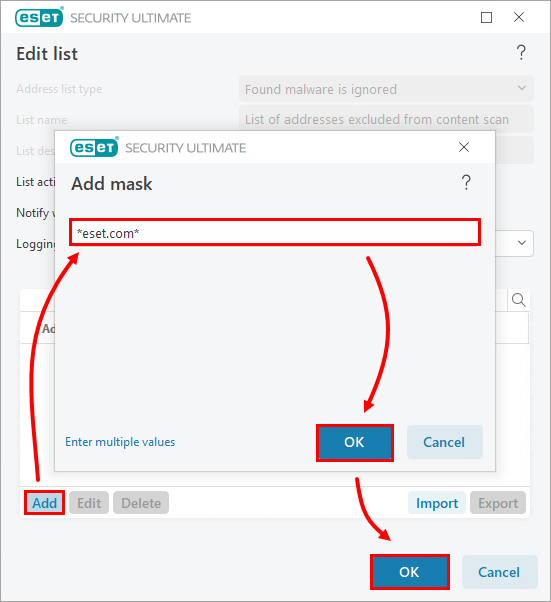آموزش حذف مسدود شدن یک وبسایت ایمن در آنتی ویروس ESET
آموزش حذف مسدود شدن یک وبسایت ایمن در آنتی ویروس ESET
آنتی ویروس ESET به دلیل محافظت قوی از دسترسی به وب، ممکن است برخی از وبسایتهای ایمن را به اشتباه مسدود کند. اگر مطمئن هستید که یک وبسایت ایمن است، میتوانید آن را به لیست استثناها اضافه کنید تا از مسدود شدن آن جلوگیری شود.
مراحل حذف مسدود شدن وبسایت ایمن در آنتی ویروس ESET
باز کردن تنظیمات پیشرفته (Advanced Setup)
- نرمافزار ESET را باز کنید.
- کلید F5 را روی صفحهکلید فشار دهید تا به تنظیمات پیشرفته دسترسی پیدا کنید.
رفتن به بخش Web and Email
- در پنل سمت چپ، بخش Web and Email را انتخاب کنید.
- سپس به زیرمنوی Web access protection بروید.
دسترسی به URL Address Management
- روی گزینه URL Address Management کلیک کنید.
- گزینه Edit در کنار Allowed addresses را انتخاب کنید.
اضافه کردن وبسایت ایمن به لیست استثناها
- روی دکمه Add کلیک کنید.
- آدرس وبسایت ایمن را بصورت (مانند
*example.com*) را وارد کنید.( دقت کنید در ابتدا وانتهای دامنه علامت ستاره را حتماً اضافه کنید. - روی OK کلیک کنید تا تغییرات ذخیره شود.
ذخیره تغییرات و آزمایش وبسایت
- تغییرات را ذخیره کرده و مرورگر خود را باز کنید.
- وبسایت مورد نظر باید اکنون بدون مسدود شدن باز شود.
نکات مهم
- اطمینان از ایمن بودن وبسایت: فقط وبسایتهایی را به لیست استثنا اضافه کنید که کاملاً مطمئن هستید تهدیدی برای سیستم شما ندارند.
- اسکن وبسایت: میتوانید از ابزارهای آنلاین مانند VirusTotal برای بررسی امنیت وبسایت استفاده کنید.
- بروزرسانی نرمافزار: اطمینان حاصل کنید که نرمافزار آنتی ویروس شما به آخرین نسخه بهروز شده باشد.
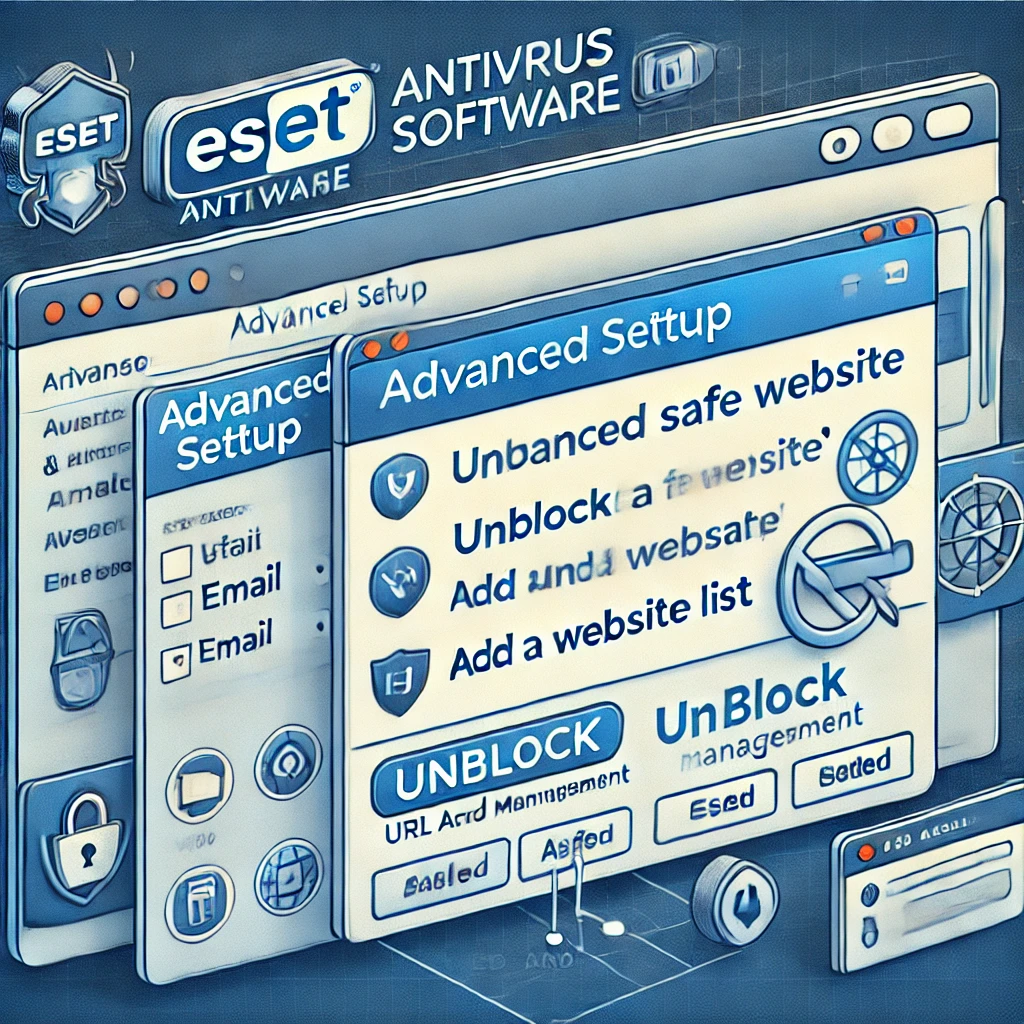
Press the F5 key to open Advanced setup.
Click Protections → Web access protection → URL list management. Next to Address list, click Edit.
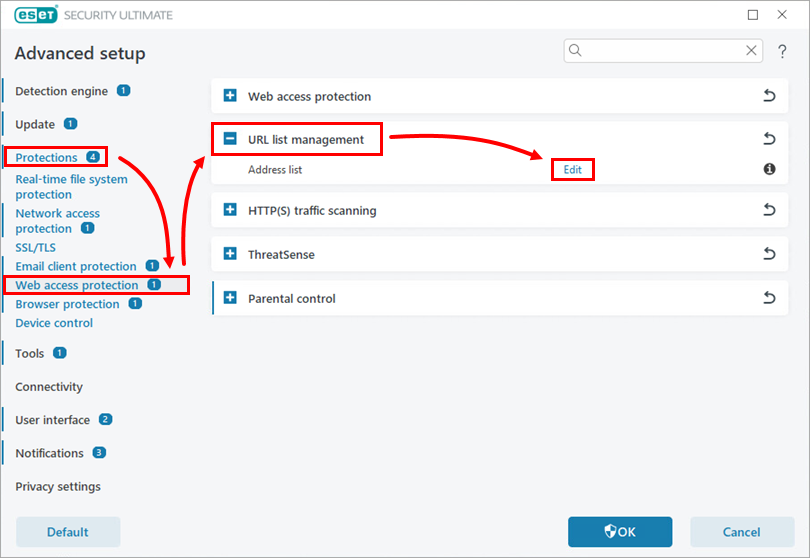
Figure 1-1 Select List of addresses excluded from content scan and click Edit.
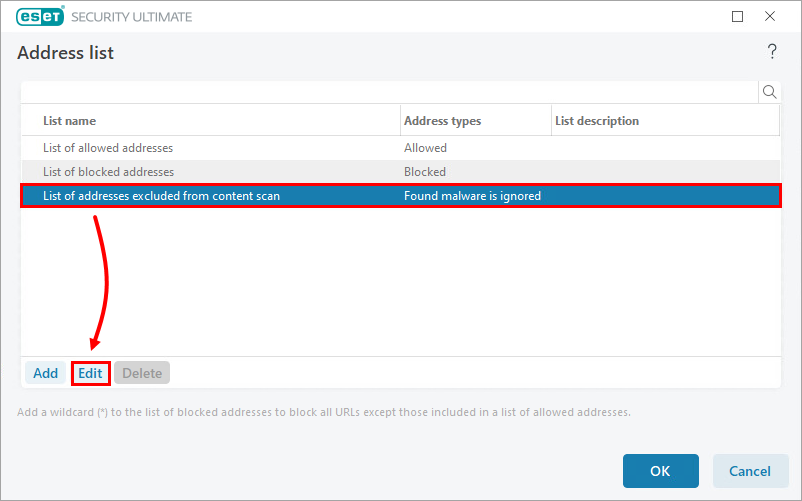
Figure 1-2 In the Edit list window, click Add. In the Add mask window, type the applicable website or domain name and click OK → OK.
Website format
Every website must include “www.” or a wildcard “*” symbol. For example, the ESET website must be added as
www.eset.comor*eset.com*.